WIN10怎么设置通知中心不显示?最近有用户询问这个问题,不知道怎么解决,通知中心显示会很影响电脑使用体验,尤其是打游戏的时候,那么怎么关闭呢?针对这一问题,本篇带来了
WIN10怎么设置通知中心不显示?最近有用户询问这个问题,不知道怎么解决,通知中心显示会很影响电脑使用体验,尤其是打游戏的时候,那么怎么关闭呢?针对这一问题,本篇带来了详细的WIN10设置通知中心不显示教程,一起看看吧。
1.按下win+r键,输入gpedit.msc,点击确定
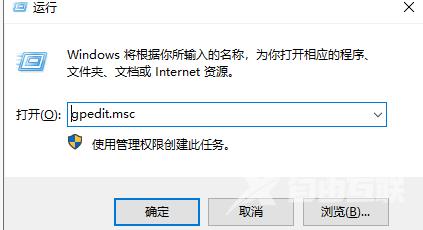
2.在本地策略编辑器窗口中,依次点击展开左侧菜单中的用户配置-管理模板-开始菜单和任务栏-通知。
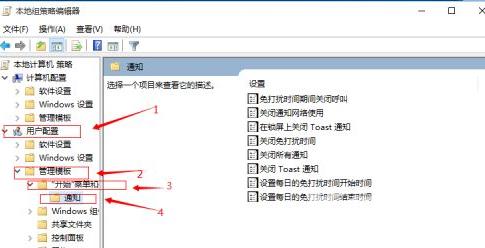
3.通知框中设置,有每日的免打扰时间开始时间和设置每日的免打扰时间结束时间
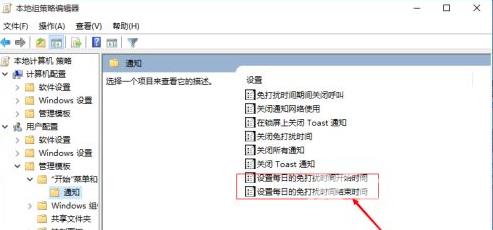
4.分别打开设置窗口,进行配置。先设置设置每日的免打扰时间开始时间点击已启用。
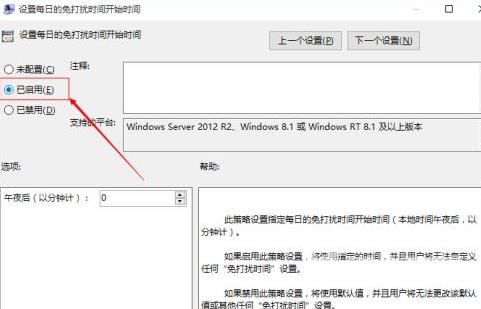
5.设置开启时间(用分钟计算),接着点击底部确定。
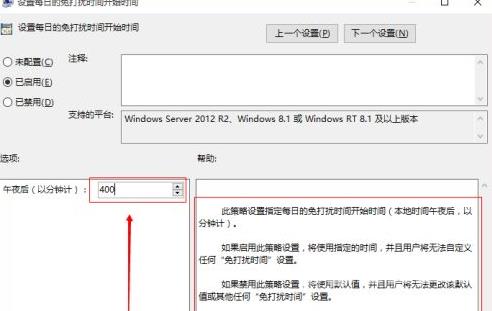
6.设置每日的免打扰时间结束时间跟上面的一样,这样子就设置好啦。
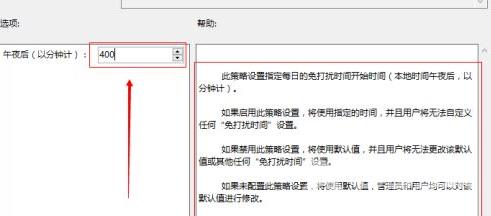
上面就是WIN10如何设置通知中心不显示消息的方法吧,小伙伴们感觉设置起来吧。开开心心打游戏!
